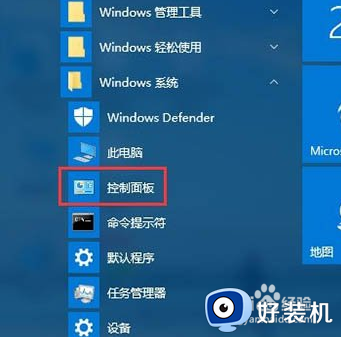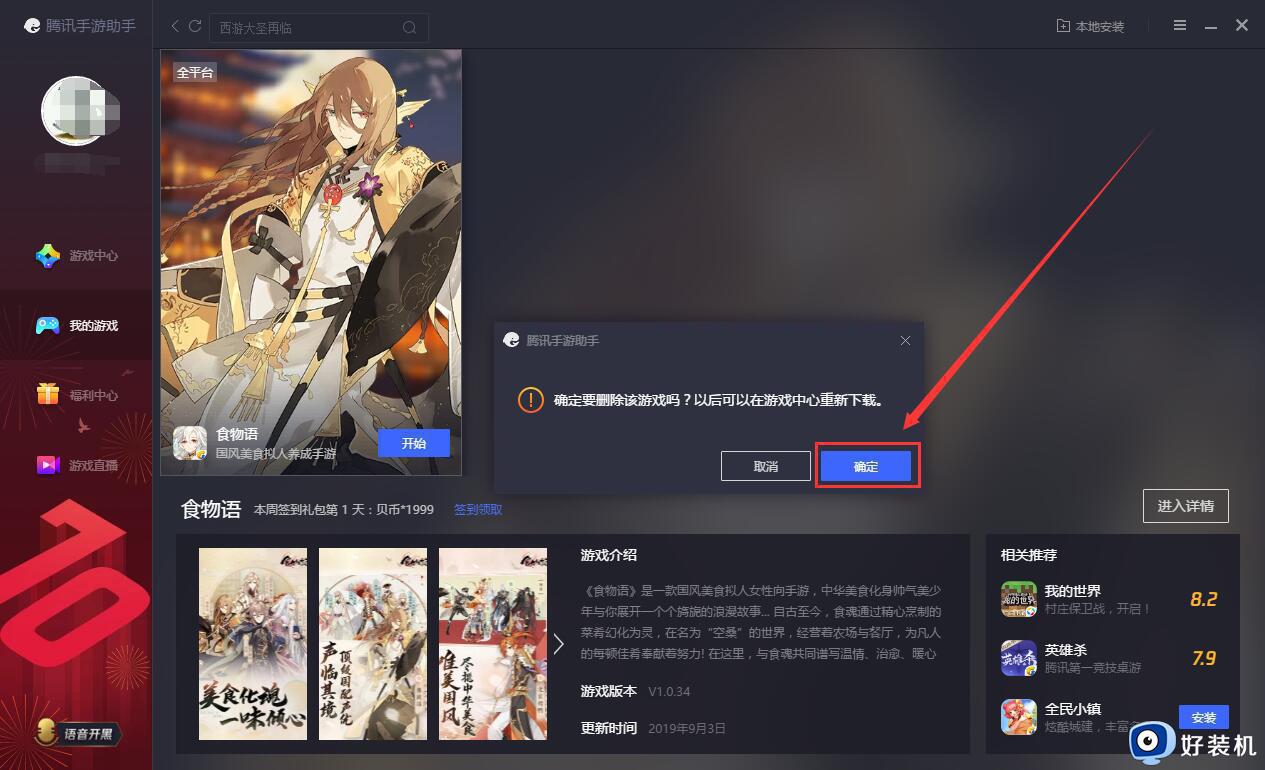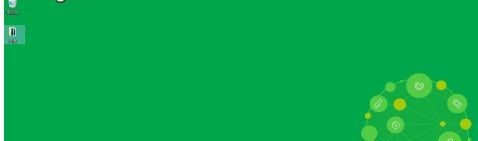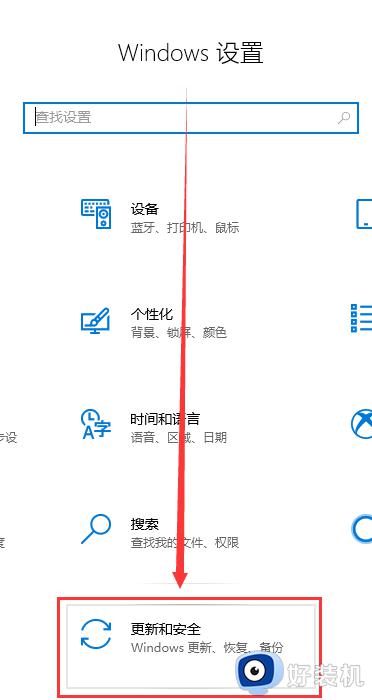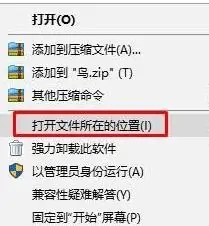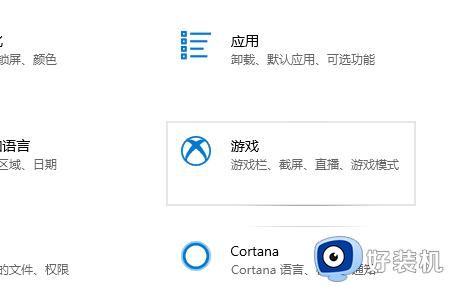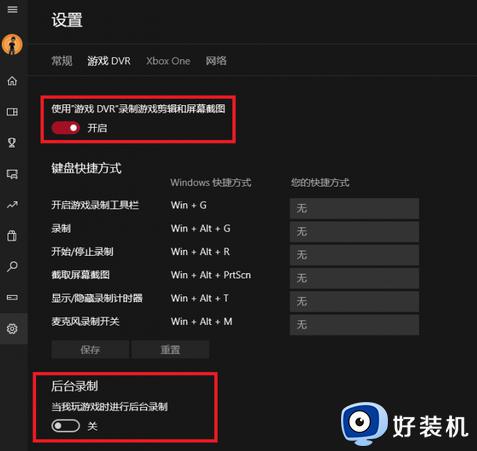win10玩游戏掉帧怎么办 win10打游戏掉帧卡顿解决方法
有些用户在使用微软win10电脑玩游戏的时候,老是会遇到进入游戏就会掉帧的情况出现,导致游戏体验极差,今天小编教大家win10玩游戏掉帧怎么办,操作很简单,大家跟着我的方法来操作吧。
解决方法:
一、驱动不一定要最新版,往往新驱动不一定适合游戏,确保驱动是最稳定的公版驱动。
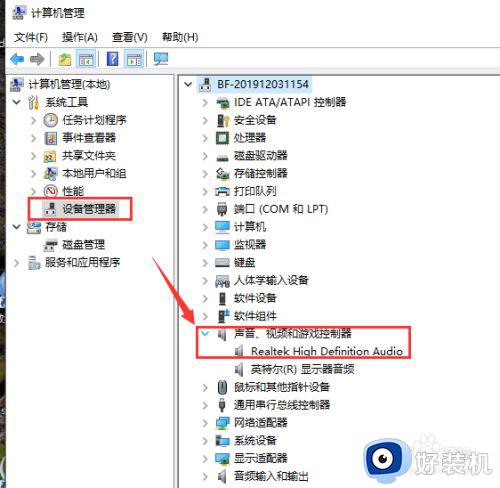
二、回退到更新之前的系统
1.使用快捷方式“Win+i”,打开设置,找到更新和安全点击进入。
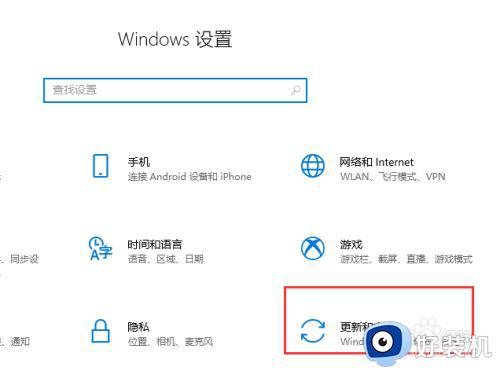
2.点击左侧“恢复”,在右侧展开的窗口中找到“回退到Windows10上一个版本”,点击“开始”。
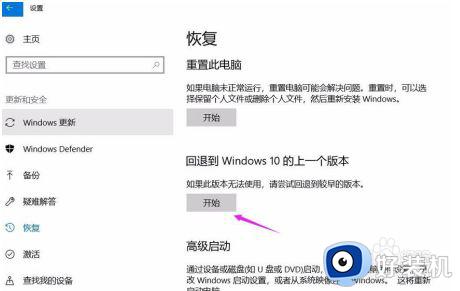
3.选择一个回退的理由,在之后弹出的窗口重复选择“下一步”,之后系统就会重启

三、检查电源是否已经设置为高性能模式。
1.使用快捷“Win+i”,打开“设置”,找到“系统”点击进入。
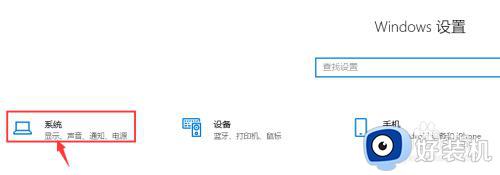 2.找到“电源和睡眠”,右侧选择“其他电源设置”
2.找到“电源和睡眠”,右侧选择“其他电源设置”
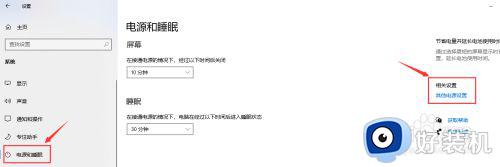
3.选择“更改计划设置”
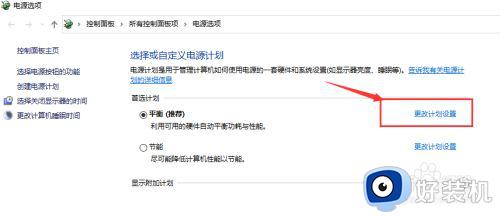
4.选择“高级电源设置”
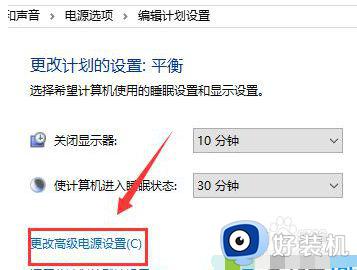
5.在下拉框选择“高性能”,点击“确定”
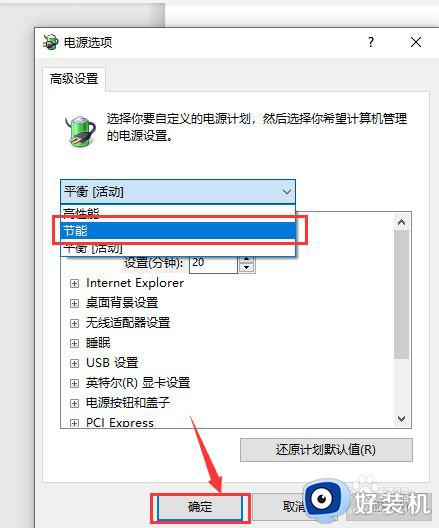
四、 自己的显卡占用和显存同时都高的话,说明显卡比较吃力,最好调低分辨率和特效关闭抗锯齿。
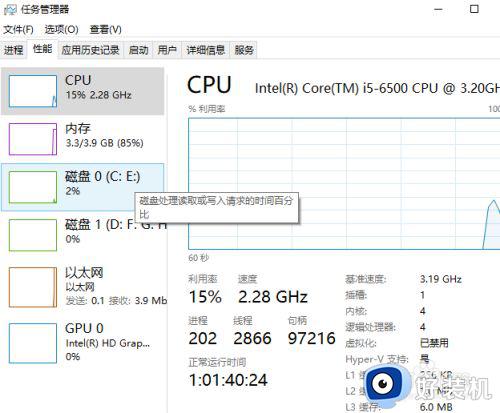
以上就是关于win10打游戏掉帧卡顿解决方法的全部内容,有遇到这种情况的用户可以按照小编的方法来进行解决,希望能够帮助到大家。